Эффект боке: как сделать размытые фото на телефоне
Май 20, 2019
— Mimihack, Факты
Боке — довольно интересный и необычный эффект, который пользуется у профессиональных фотографов особой популярностью. И это неудивительно, ведь фотографии получаются довольно атмосферными и художественными. Эффект заключается в легком размытии заднего плана, при этом на фоне все равно можно различить очертания в виде геометрических фигур. Как же размыть фон на фото на телефоне? В нашей статье мы поговорим о популярных приложениях для андроида, с помощью которых можно сделать на снимках эффект боке.

Обзор приложений для размытия фона на телефоне
Сегодня в Google Play можно найти огромное количество всевозможных программ для съемки или обработки фото. С их помощью зачастую можно спасти даже самые, казалось бы, неудачные кадры. Мы выделили несколько крутых приложений, которые позволят без особых усилий размыть фото на андроид.
- Bokeh (Background defocus)
Одна из лучших бесплатных программ, которая идеально подходит для создания эффекта боке и размытия заднего плана на фотографиях. Важно отметить, что создана она для съемки, а не для редактирования готовых снимков. Данный вариант больше подходит для создания селфи и портретов, поэтому чтобы сделать красивое фото на размытом фоне, необходимо, чтобы объект находился в 15-45 см от объектива. Несомненно, главным критерием качества изображения являются характеристики андроида.


- DSLR Camera Blur Background
Простое и очень понятное приложение для размытия фона на фото. Находится в свободном доступе в Google Play и содержит все необходимые инструменты для редактирования заднего плана. Программа подходит для готовых снимков.


- AfterFocus
Популярная программа, которая позволяет редактировать задний план в ручном и автоматическом режимах. Все, что необходимо, — обвести пальцем зону, на которой будет фокус, остальную часть изображения AfterFocus размоет. Редактировать можно только снимки, сделанные с помощью приложения. Программу можно скачать бесплатно на любой телефон с системой Android.


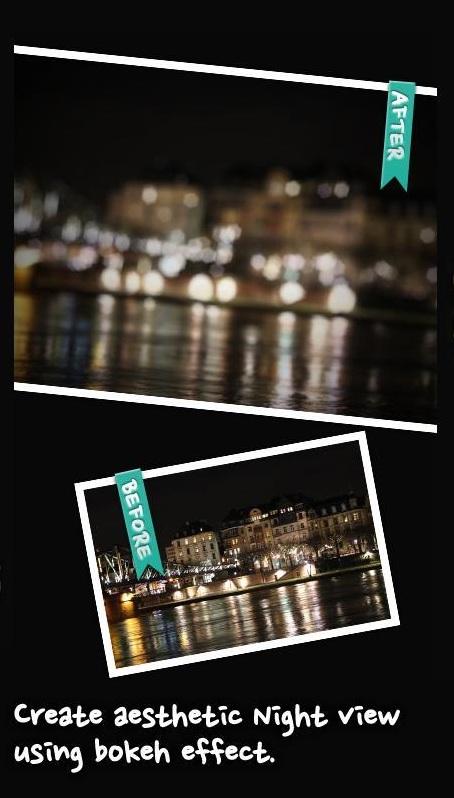
- Snapseed
Приложение, которое покорило сердца пользователей своей функциональностью и отличными эффектами. Чтобы размыть фон на фото на телефоне, необходимо открыть понравившееся фото, перейти в Фильтры-Размытие и выбрать подходящую форму инструмента. Добиться реалистичного результата можно, меняя интенсивность фильтра.
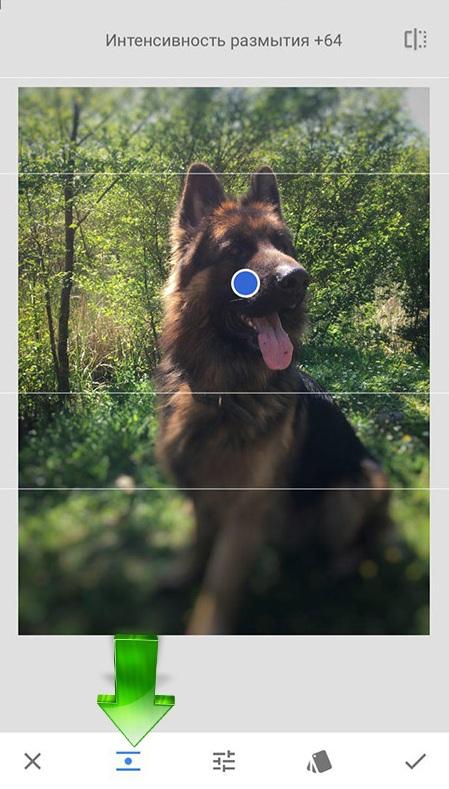
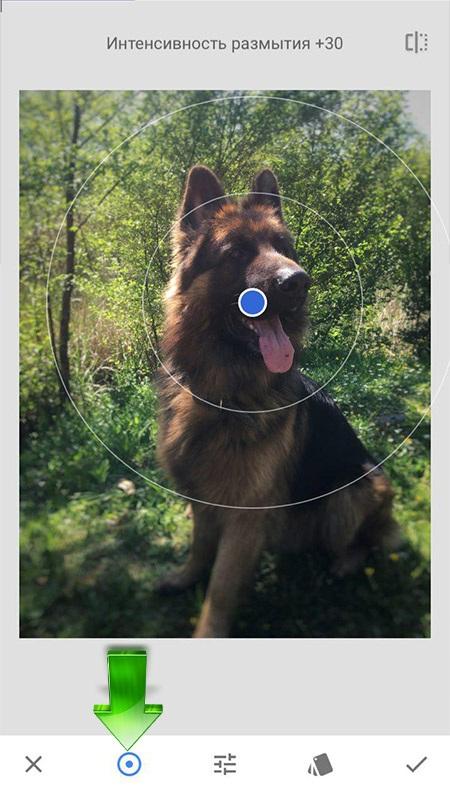
Как сделать размытые фото на телефоне?
Сложно ли делать размытый фон на фото? Вовсе нет! Добиться эффекта боке можно, если придерживаться во время съемки определенных правил.
- Правильное расстояние между камерой и объектом. Перед съемкой важно убедиться, что между моделью и телефоном не менее двух метров. Для портретных снимков это расстояние составляет от 5 см до 2 м. Чтобы размыть фон на фото на андроиде, необходимо правильно выставлять фокус во время съемки.
- Отсутствие ненужных прозрачных препятствий. Речь идет о линзах очков или оконных рамах. Рекомендуется избегать расположения прозрачных элементов на переднем плане рядом с главным объектом.
- Правильный фон. Если вы хотите получить красивый эффект боке, не стоит делать снимок на скучном однотонном фоне, например серой бетонной стене. Отличной альтернативной станут освещенные окна зданий, листья деревьев, сквозь которые пробивается солнце, цепочка огней и т.д.
Главным правилом съемки, несомненно, является практика. Не бойтесь экспериментировать и применять новые техники и эффекты.
Вам также могут понравиться
Наши продукты
-
LIFESTYLE
-
РЕСТОРАНЫ
-
МОДА
-
ВИЗУАЛ
-
МУЗЫКА
-
СЪЕМКИ
-
О ФОТОГРАФИИ
-
О РЕТУШИ
Привет! Сегодня мы разберем, как легко и быстро сделать смазанное фото на телефоне с помощью приложения Snapseed.
Примеры эффекта, которые я нашла в Pinterest:
Для создания такого эффекта подойдет любая не смазанная фотография. Также, от себя могу порекомендовать делать фотографию со вспышкой, так будет смотреться интереснее.
1. Открываем «Snapseed»;
3. Выбираем изображение из галереи, или из последних фотографий;
4. Нажимаем «инструменты»;
6. Нажимаем иконку внизу для наложения второго фото;
7. Выбираем ту же фотографию:
8. Теперь следует немного сместить добавленное изображение, чтобы появился эффект смазанного фото. На портрете лучше смещать фото совсем немного, чтобы сохранить черты лица, а на предметном фото можно смещать посильнее а также менять угол наклона фото;
Присоединяйтесь ко мне на youtube-канале и в инстаграм.
Там вы найдете много информации о фотографии, стилизации и продвижении блога в инстаграм, ретуши и на другие интересные темы.
9. Более наглядный пример, как работает эффект двойной экспозиции с двумя одинаковыми фотографиями:
10. После получения нужного результата нажмите галочку внизу справа;
11. Сохраните фото нужным вам способом. Я обычно выбираю вариант «экспортировать».
12. Готово! Вот так выглядит результат:
И еще один вариант смазанного фото:
Похожие статьи
-
Назад -
Вперед
Бывают случаи, когда вы хотите скрыть конфиденциальную информацию с фотографии, прежде чем делиться ею с друзьями и членами семьи или даже в социальных сетях. В таких случаях кадрирование фотографии может быть не лучшим решением, поэтому размытие эта часть изображения — лучшее, что можно сделать.
Кроме того, вы можете захотеть размыть изображение, чтобы выделить себя на портретной фотографии. Другим простым случаем может быть необходимость сделать квадрат фотографии, используя то же изображение с размытием, чтобы заполнить добавленную область вокруг него. В любом случае, вот некоторые из методов размытия изображения на Android.
СВЯЗАННЫЕ С: Как добавить фоторамку на Android
Как размыть часть изображения
- Загрузите и установите Размытие фото app и откройте его.
- Нажать на Размытие фона.
- Выберите фотографию, которую хотите отредактировать. Если вы не можете найти свою фотографию, смените каталог, нажав на названия папок выше.
- После выбора фотографии нажмите и удерживайте экран, чтобы отобразить маркер выбора.
- Переместите маркер выделения на область, которую вы хотите размыть.
- Фон выделенной области будет размыт вручную.
- Полезные советы:
- Чтобы просмотреть исходное изображение для сравнения, коснитесь значка сравнения в правом нижнем углу прямо над цветным меню.
- Нажмите на Эффект меню в левом нижнем углу, чтобы изменить тип размытия и его силу.
Предварительный просмотр эффекта 1
Предварительный просмотр эффекта 2
Предварительный просмотр эффекта 3
- Вы можете использовать Unblur меню, чтобы удалить (отменить) эффект размытия, который вам не нужен.
- Также вы можете увеличить или уменьшить размер кисти в Щетка меню.
- Вы даже можете изменить цвет размытия и его силу в Цвет меню.
- После размытия выбранной области коснитесь Следующий в правом верхнем углу, чтобы добавить дополнительные эффекты к окончательному изображению.
- Вы сможете увидеть некоторые расширенные параметры редактирования, такие как обрезка / поворот, фотоэффекты, фильтры и кривая.
- Не забудьте нажать на Сохранять в правом верхнем углу, чтобы сохранить отредактированное изображение.
СВЯЗАННЫЕ С: Лучшие Антивор приложения для Android
Как использовать размытие формы (квадрат, треугольник, сердце, яблоко и другие)
- Загрузите и установите Размытие фото app и откройте его.
- Нажать на Размытие формы и выберите фотографию для редактирования.
- Нажать на Форма чтобы проверить различные доступные инструменты фигур.
- Двумя пальцами увеличивать и уменьшать масштаб для увеличения и уменьшения размера фигуры.
- Отрегулируйте силу и границу по своему усмотрению.
- Вы можете использовать Инвертировать меню, чтобы размыть часть внутри фигуры.
- Нажмите на Эффект меню для изменения типа и силы размытия.
- Даже цвет размытой области можно изменить под Цвет вариант.
- После добавления эффектов к фотографии нажмите на Следующий вверху справа, чтобы сохранить его.
СВЯЗАННЫЕ С: Лучшие игры и приложения Google Play
Как использовать параметры Инвертировать и Размыть вместе, чтобы быстро размыть большую область
Всегда бывает ситуация, когда нужно размыть 70-90% изображения и отобразить остальное. В этом случае вам не нужно вручную выделять всю область, чтобы размыть ее. Опция инвертирования играет большую роль в таких сценариях. Например: представьте, что вы щелкаете фотографию на карнавале или пейзажное изображение с большим количеством деталей, но хотите показать своим друзьям или семье только определенную часть этого изображения. Приведенные ниже шаги помогут в этих условиях.
- Загрузите и установите Размытие фото app и откройте его.
- Нажать на Размытие фона или же Размытие формы вариант и выберите фотографию для редактирования.
- Нажать на Инвертировать чтобы размыть все изображение одним касанием.
- Нажать на Unblur , чтобы выбрать это меню.
- Теперь проведите пальцем, чтобы удалить размытие с объекта, который вы не хотите размывать, оставив все остальное размытым.
- Вот и все! Нажмите Следующий чтобы сохранить изображение и легко поделиться им.
Как выделить и размыть часть изображения с помощью инструмента мозаики
- Загрузите и установите iMarkup приложение из Play Store и открыто Это.
- Коснитесь любого места в центре, чтобы выбрать формат.
- Нажать на Фото а затем нажмите Все медиа вверху слева.
- Прокрутите, чтобы выбрать соответствующую папку, и нажмите на нее.
- Нажмите на фотографию, которую хотите размыть.
- Нажать на Мозаика , чтобы открыть инструменты редактирования.
- Теперь нажмите и проведите по экрану, чтобы размыть часть.
- Коснитесь внутри выделенной области и переместите ее в соответствующее положение. Вы также можете изменить разрешение выбранной области, нажав на Точка в правом нижнем углу квадрата выбора.
- Нажмите на Оттенок () значок и переместите ползунок от 1 до 5, чтобы изменить интенсивность размытого участка.
- Нажмите на Последствия значок и выберите любой из доступных эффектов.
- Нажмите на Ластик чтобы удалить эффект размытия с нежелательной части изображения.
- Вы также можете вручную добавить эффект размытия к области, нажав на Рука () значок.
- Вы также можете отменить () или же повторить () эффект.
- Нажмите на Поставить галочку () после редактирования фото.
- Нажмите на Экспорт значок и выберите размер, качество и формат изображения перед сохранением изображения.
- Нажмите Ok когда сделано. Вы можете предварительно просмотреть изображение, щелкнув отредактированное фото.
- Выберите любой из значков социальных сетей, если вы хотите поделиться изображением напрямую, или нажмите на Дома (), чтобы вернуться на главный экран для редактирования другой фотографии.
СВЯЗАННЫЕ С:
В то время как цифровые зеркальные камеры по-прежнему являются лучшим выбором для профессиональных фотографов, ваш iPhone и большинство устройств Android более чем способны делать красивые снимки с эффектом боке, как у профессионала. Временами, когда вы хотите сосредоточить все внимание на объекте, отвлекая внимание от фона, эффект размытия на портретных фотографиях играет важную роль.
Хотя большинство современных iPhone оснащены мощным аппаратным и программным обеспечением для камеры, которое поможет вам делать потрясающие портретные снимки, вы также можете размыть фотографию на старых моделях iPhone. Итак, если вы готовы улучшить свою игру в фотографии и выделить объекты, ознакомьтесь с 5 лучшими способами размыть фон фотографии на вашем iPhone.
5 способов размыть фотографию на вашем iPhone (2022)
1. Размытие фона на вашем iPhone в портретном режиме
Чтобы размыть изображение на вашем iPhone, вам не нужно никуда смотреть, кроме портретного режима, встроенного прямо в стандартное приложение камеры. Для непосвященных: режим «Портрет» позволяет камере создавать эффект глубины резкости, что позволяет делать фотографии с резким фокусом на объекте и размытым фоном.
Следующие модели iPhone поддерживают портретный режим:
- iPhone 13, iPhone 13 mini, iPhone 13 Pro и iPhone 13 Pro Max
- iPhone 12, iPhone 12 mini, iPhone 12 Pro и iPhone 12 Pro Max,
- iPhone SE и iPhone SE 3
- iPhone 11, iPhone 11 Pro и iPhone 11 Pro Max
- iPhone XR, iPhone XS и iPhone XS Max
- iPhone X и iPhone 8 Plus
- iPhone 7 Plus
1. Для начала запустите приложение «Камера» на своем iPhone и проведите пальцем справа налево, чтобы выбрать режим «Портрет» внизу.

2. Теперь выровняйте снимок, убедившись, что объект находится на расстоянии от двух до восьми футов от камеры. Обратите внимание, что название эффекта портретного освещения, например «Естественный свет», станет желтым, если объект точно выровнен. Затем нажмите кнопку спуска затвора, и вы успешно сделали портретную фотографию с размытым фоном на своем iPhone.

Вот несколько вещей, которые вы должны помнить, когда нажимаете портретную фотографию на своем iPhone:
- Чтобы помочь вам делать более качественные портретные снимки, приложение камеры предупреждает вас, когда вы находитесь слишком близко, слишком далеко или если область слишком темная.
- Модели iPhone Pro (11 Pro и новее) предлагают несколько вариантов масштабирования для портретного режима, например 1x или 2x. Вы можете нажать значок 1x или 2x, чтобы переключаться между вариантами. Однако серия iPhone 13 Pro позволяет переключаться между 1-кратным и 3-кратным увеличением. В последних вариантах iPhone 13 Pro и 13 Pro Max нет возможности двукратного увеличения.
- iPhone XR и iPhone SE 2 должны распознавать лицо человека, чтобы сделать снимок в портретном режиме. Они не действуют на неодушевленные предметы.
2. Изменить размытие фона в портретных фотографиях на iPhone
На iPhone вы можете изменить размытие фона даже после того, как сделали портретный снимок. Итак, если вы хотите, чтобы ваши портретные снимки выглядели еще более привлекательными, или вы хотите использовать другой эффект освещения, приложение «Фотографии» позволит вам легко редактировать свои фотографии.
1. Сначала откройте приложение «Фотографии» на своем iPhone и перейдите к портретной фотографии, которую хотите отредактировать. После этого нажмите «Изменить» в правом верхнем углу экрана.

2. Теперь нажмите на значок f/number в верхнем левом углу и используйте ползунок «Управление глубиной», который появляется под вашей фотографией, чтобы настроить силу размытия. В то время как низкое число усиливает эффект размытия, высокое число уменьшает эффект размытия фона на iPhone.

3. Портретное освещение, с другой стороны, позволяет добавлять различные эффекты студийного освещения (поддерживается на iPhone 8 Plus, iPhone X и более поздних версиях) к вашим портретным снимкам. Коснитесь значка «Портретное освещение» (в виде шестиугольника) в верхнем левом углу экрана, а затем выберите нужный эффект освещения.

- Естественный свет: как следует из названия, он позволяет использовать эффекты естественного света для ваших портретных фотографий. Выберите его, если вы не хотите, чтобы камера изменяла световой эффект и представляла вам подлинную фотографию.

- Студийный свет: позволяет осветлить лицо объекта.

- Контурный свет: используйте его, чтобы добавить тени для более четких черт лица.

- Сценический свет: делает фон полностью черным, сохраняя при этом весь фокус на объекте.

- Stage Light Mono: хотя это в основном то же самое, что и Stage Light, он добавляет черно-белый эффект к вашим портретным фотографиям.

- High-Key Mono: создает черно-белую фотографию с белым фоном, идеально подходящую для государственных документов и удостоверений личности.

4. После того, как вы идеально настроили эффект размытия портрета, нажмите кнопку «Готово» в правом нижнем углу экрана, чтобы сохранить все эти изменения. Позже, если вы когда-нибудь захотите отменить изменения, перейдите к изображению -> Edit -> Revert -> Revert to Original.
Примечание:
- Стоит отметить, что только последние модели iPhone поддерживают управление глубиной. В настоящее время iPhone SE 2 и 3, iPhone XR, iPhone XS/XS Max, iPhone 11, iPhone 11 Pro, iPhone 11 Pro Max, iPhone 12 mini, iPhone 12, iPhone 12 Pro, iPhone 12 Pro Max, iPhone 13 mini, iPhone 13, iPhone 13 Pro и iPhone 13 Pro Max поддерживают управление глубиной.
- Имейте в виду, что задняя камера на iPhone XR поддерживает только портретные режимы «Естественный свет», «Студийный свет» и «Контурный свет».
3. Размываем фон, приближаясь к объекту
Что делать, если у вас нет современного iPhone, но вы все еще хотите размыть фотографию на своем iPhone? Не беспокойтесь, есть старый, но эффективный совет, который поможет вам размыть фон изображения на вашем iPhone.
Просто подойдите ближе к объекту, чтобы размыть фон. Да, вы правильно прочитали! Когда вы снимаете камерой близко к объекту, встроенная камера создает малую глубину резкости. Для незнакомых: малая глубина резкости позволяет сфокусировать только небольшую часть изображения и размывает остальную часть изображения. Короче говоря, чем ближе вы подносите камеру iPhone к объекту, тем меньше становится глубина резкости.
Однако имейте в виду, что если вы поднесете камеру слишком близко к объекту, камера полностью не сможет сфокусироваться. Объект будет выглядеть полностью размытым. Поэтому обязательно следите за объектом, чтобы он был в резком фокусе, когда приближаетесь к объекту. Следите за тем, чтобы объект на переднем плане оставался четким, а фон размытым. К счастью, настроить фокус камеры iPhone довольно просто.
- Откройте приложение «Камера» и коснитесь места, где вы хотите сфокусироваться на объекте. Теперь на экране появится желтая рамка, указывающая точку фокусировки.

- На всякий случай, чтобы фон не выглядел размытым, подойдите немного ближе и коснитесь, чтобы снова установить фокус.
Примечание:
- Apple представила режим «Макро» на iPhone 13 Pro и 13 Pro Max, чтобы вы могли делать снимки сверхкрупного плана. Что делает его достойным дополнением, так это возможность снимать фотографии и видео объектов, которые находятся на расстоянии всего 2 см от объектива камеры вашего iPhone.
- Вы можете использовать этот режим камеры, чтобы снимать текстуры, цветы, насекомых или что-то маленькое или на близком расстоянии с улучшенной фокусировкой и богатыми деталями.
- Чтобы использовать макросъемку, откройте приложение «Камера», убедитесь, что режим «Фото» активен, а затем совместите снимок с объектом. Затем подойдите ближе к объекту, который может находиться на расстоянии не более 2 см от объектива. Вам нужно включить новую опцию «Макроуправление», чтобы щелкать фотографии крупным планом. Как только объектив сфокусируется на объекте, нажмите кнопку спуска затвора, чтобы сделать снимок.
4. Используйте стороннее приложение для размытия фона фотографии на iPhone
Есть несколько сторонних приложений, которые позволяют размыть фон фотографии на iPhone. Тем не менее, Focos является одним из самых популярных и эффективных приложений благодаря своей способности создавать профессиональные эффекты боке. Вы можете использовать его, чтобы превратить любое изображение в изображение в портретном режиме с регулируемой глубиной резкости. Приложение доступно бесплатно и требует iOS 11.2 или более поздней версии.
1. Запустите приложение Focos на вашем iPhone. После этого нажмите на значок фотографии и выберите изображение, которое хотите отредактировать. Затем используйте ползунок эффекта размытия, чтобы настроить размытие фона на фотографии iPhone.

2. Когда вы довольны результатами, нажмите кнопку экспорта в правом верхнем углу и сохраните или поделитесь своей фотографией в соответствии с вашими потребностями.

5. Используйте эффект размытой виньетки, чтобы сфокусировать объекты
Хотя эффект размытой виньетки не может позволить вам достичь того же результата, что и описанные выше методы, вы должны попробовать его, чтобы увидеть, понравится ли он вам. Хотите знать, как работает эффект виньетки? Ну, вместо того, чтобы размыть весь фон фотографии, он создает размытую виньетку по краям экрана. В результате размытые края направляют ваше внимание на объект.
И Snapseed от Google (Free) уже давно считается надежным инструментом для этой цели. Неудивительно, что оно считается одним из лучших приложений для редактирования фотографий для iPhone и iPad. Давайте посмотрим, как это работает:
1. Запустите приложение Snapseed на своем iPhone и коснитесь значка «плюс», чтобы открыть свою библиотеку фотографий. Теперь вы можете открыть изображение со своего устройства, сделать снимок или открыть последнее изображение. Кроме того, вы можете прокрутить свою библиотеку фотографий, чтобы выбрать изображение, которое хотите отредактировать.

2. Затем перейдите на вкладку «Инструменты» внизу и выберите инструмент «Размытие объектива».

3. Затем вы должны увидеть пару белых кругов на вашем изображении. В то время как часть внутри внутреннего круга будет в фокусе, часть снаружи будет размыта. Ваше изображение будет переходить от резкого к размытому в областях между двумя кругами. В зависимости от ваших потребностей, вы можете перетащить круг в нужную область или даже изменить его размер, сведя пальцы.

- Если вы хотите настроить силу размытия, проведите пальцем вверх или вниз и выберите «Сила размытия». После этого проведите пальцем влево или вправо, чтобы точно настроить силу размытия.

- У вас также есть возможность настроить «Переход» и «Сила виньетки» таким же образом. В то время как «Переход» позволяет настроить переход сфокусированной области в размытие, «Интенсивность виньетки» позволяет контролировать, насколько темными будут края изображения.
4. После того, как вы полностью отредактировали изображение, нажмите на галочку в правом нижнем углу экрана.

5. Теперь нажмите «Экспорт» и выберите в меню пункт «Сохранить копию», «Сохранить» или «Экспорт». Готово!

Размытие фона фотографий на вашем iPhone
Так что да, это самые эффективные способы размытия фона на фотографиях на iOS. Благодаря портретному режиму, который теперь доступен на большинстве современных iPhone, это лучший способ добиться естественного размытия фона на снимках. Кроме того, у вас есть несколько подходящих сторонних приложений, таких как Snapseed и Focos в App Store, чтобы максимально использовать их, даже на старых моделях iPhone.
Как сделать размытое фото на Айфоне и на Андроиде
На чтение 3 мин Просмотров 28
Как пользоваться расфокусировку на Android и IPhone?
Современные телефоны оснащены интеллектуальной камерой. Поэтому, как правило, при фокусировании на отдельном объекте, дальний (задний) фон будет автоматически размываться. Чем ближе вы будете к фотографируемому объекту, тем больше будет размываться задний план.
Для того чтобы весь задний фон оказался размытым, необходимо сфокусировать объект на камере непосредственно перед объективом. Далее нажать на экран пальцем, тем самым зафиксировав четкость при этом фокусируясь на фотографируемом объекте. Палец можно убрать.
Ранее, на устаревших моделях смартфонов, для достижения размытого фона, приходилось использовать макросъемку. Макросъемка – детальное изображение в увеличенном виде. Как правило, так фотографировались небольшие объекты.
Что представляет режим «Портрет»?
Данная функция, сейчас, есть в каждом мобильном телефоне. Портретная съемка – фотография, внимание сфокусировано на личности/объекте. Правильно используя такой режим съемки, задний фон будет размытым. Портретным режимом можно пользоваться как фронтальной камерой, так и основной.
- Открываем камеру.
- Из меню выбираем режим съемки: «Портрет» или «Portrait».
- Далее следует навести объектив на фотографируемый объект. Телефон сам подскажет, что нужно сделать, чтобы получить хорошее фото. Как правило, нужно:
А. Разместить объект в пределах 2 метров.
Б. Если стоите слишком близко, телефон укажет «Отойдите дальше от объекта».
В. В случае если будет плохое освещение, будет сообщение «Сейчас слишком темно».
Г. Когда все будет в идеале, вы увидите надпись «Эффект глубины» и задний фон будет размыт автоматически.
Нажав пальцем по экрану, вы выделите объект. Т.е. камера будет фокусироваться на объекте(ах), которые есть в зоне нажатия пальцем. Также, если нажать пальцем на экран и протянуть палец вверх/низ, вы будете регулировать экспозицию фото. Если зажать пальцем экран, вы зафиксируете автофокус и автоэкспозицию (для Андроида).
- Дожидаемся необходимого эффекта и делаем фото нажав на затвор.
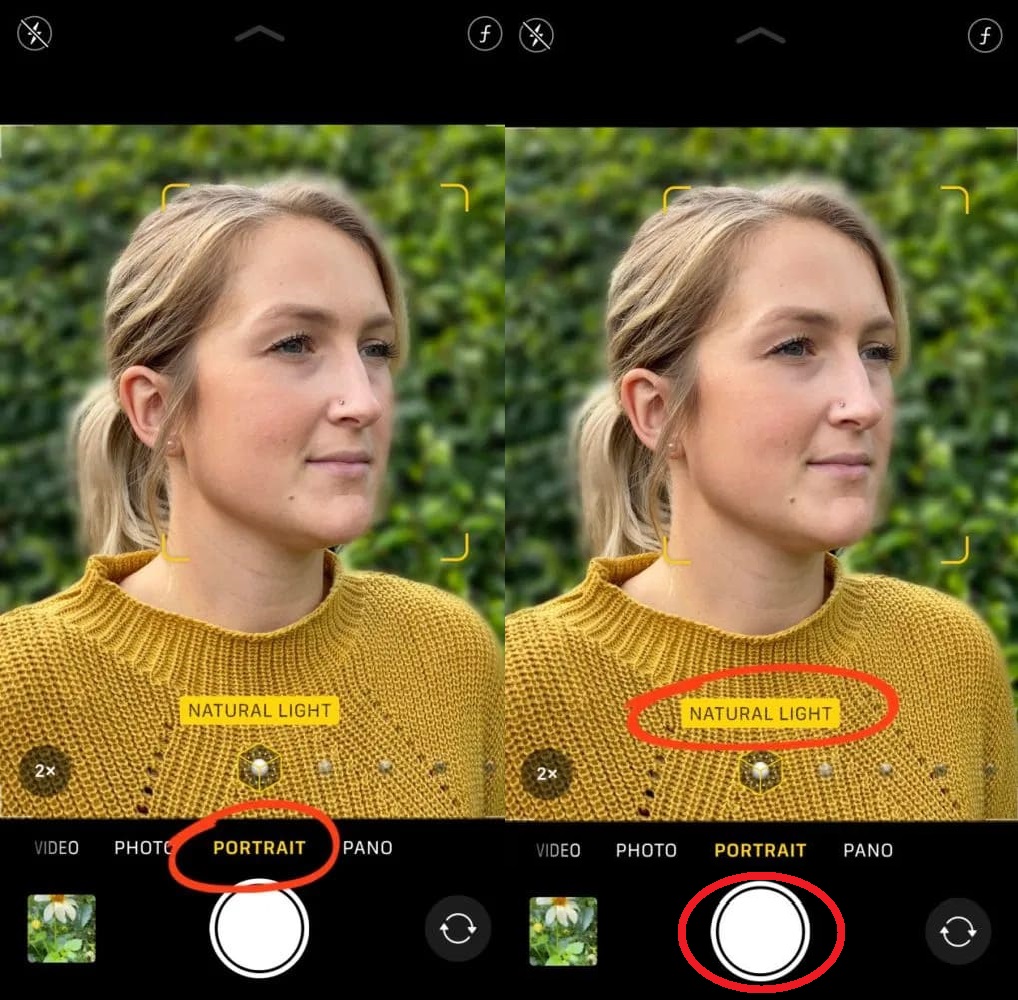
Редактор фото для увеличения/уменьшения степени размытости фона на IPhone.
- Заходим в галерею и выбираем необходимое фото.
- Нажимаем «Edit» или кнопку «Изменить».
- Тапаем на «F». Появится ползунок, которым управляем для достижения нужного вам эффекта.
- Сохраняем фото.
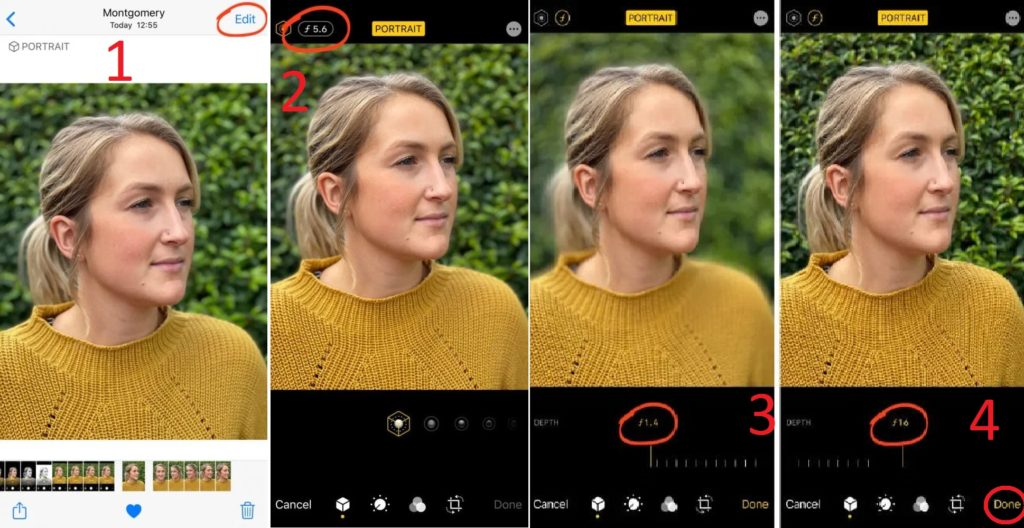
Такая функция доступна в новых версиях ОС на новых моделях телефонах. В более ранних моделях, есть функция удаления эффекта глубины.
- Открываем галерею и выбираем фото.
- Жмем на позолоченную кнопку «Портрет».
- Эффект удалится.
- Сохраняем фото.
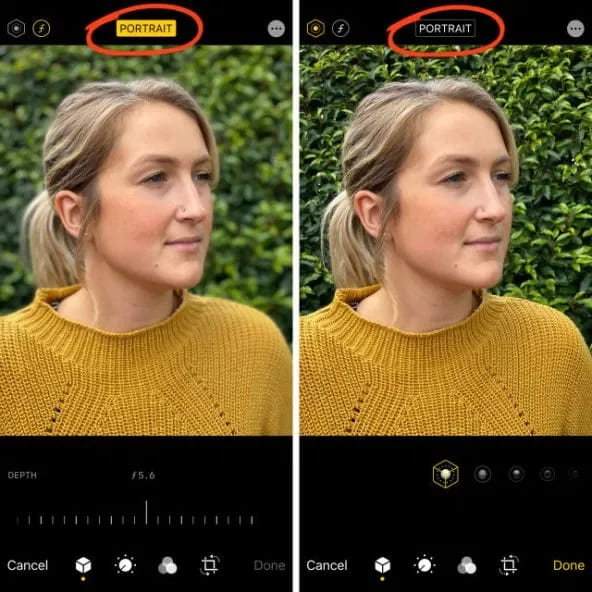
Размытое фото в редакторе Андроид.
К сожалению, не все смартфоны на Андроид имеют в редакторе функцию настройки эффекта глубины. Поэтому придется пользоваться специальными приложениями из Play Market.
В программах на компьютере, онлайн-сервисах
и мобильных приложениях
В прошлом уроке мы пошагово рассмотрели, как сделать красивую
надпись на фото в разных программах. А сегодня подробно разберем, как сделать размытое фото
онлайн, на компьютере и в телефоне. Эффект блюра подчеркнет объект съемки, внесет в картинку изюминку,
а при необходимости скроет дефекты фона.
 До
До
 После
После
 До
До
 После
После
 До
До
 После
После
 До
До
 После
После
Хотите сделать размытое фото быстро и красиво?
Это займет всего пару
минут. Скачайте программу бесплатно!
Отлично работает на Windows 11, 10, 8, 7 и XP
Эффект размытия на фото: зачем его применяют
Блюр на фото – это удобный тактический прием, который может использоваться с разной целью.
1. Создание эффекта боке. Применяется для расстановки акцентов на снимке: таким образом взгляд
зрителя фокусируется на модели, а не на заднем плане. Фото приобретает глубину.
2. Создание фона для коллажа. Снимок размывается полностью, чтобы послужить фоновым изображением
для размещения на нем других фотографий.
3. Маска для неудачного фона. Эффект смазанности применяют для того, чтобы скрыть некрасивый
задний план.
4. Создание иллюзии движения. Часть фона размазывается, чтобы показать динамику объектов.
Размытие фото в программах на компьютере
Стационарный софт обладает большими возможностями в сфере обработки фотографий. Как правило, в нем
реализовано хотя бы несколько инструментов для смягчения деталей изображения.
Как сделать эффект размытого фото в ФотоМАСТЕРе
ФотоМАСТЕР – программа, обладающая внушительным функционалом для проведения качественной ретуши,
коррекции и восстановления старых снимков. Рассмотрим, как сделать фото размытым несколькими способами.
1. Откройте необходимый снимок в редакторе и перейдите во вкладку «Резкость». Здесь вы увидите
два блока: «Повышение резкости» и «Размытие». Нам нужен второй. Передвиньте вправо ползунок «Сила» – он
отвечает за степень блюра. Используйте этот способ, когда требуется полное размытие картинки.
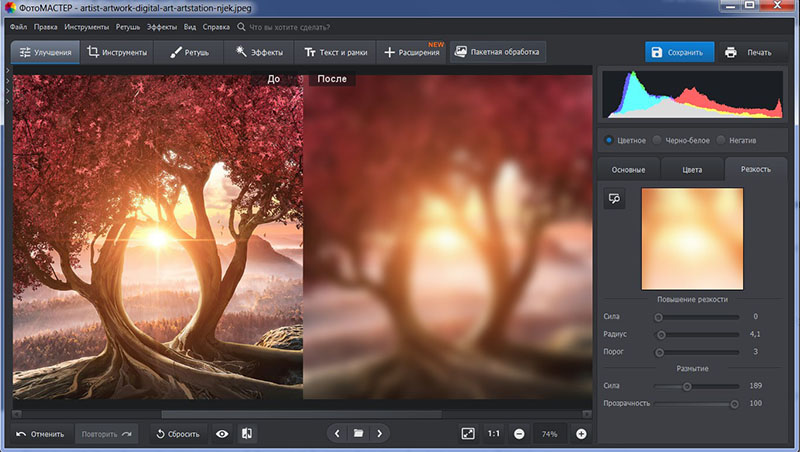
2. В разделе «Ретушь» найдите инструмент «Радиальное размытие». Создайте овальное выделение
вокруг главного объекта на снимке и убедитесь, что активирован режим обработки «Снаружи». Затем
настройте собственную степень блюра в соседней вкладке «Резкость».
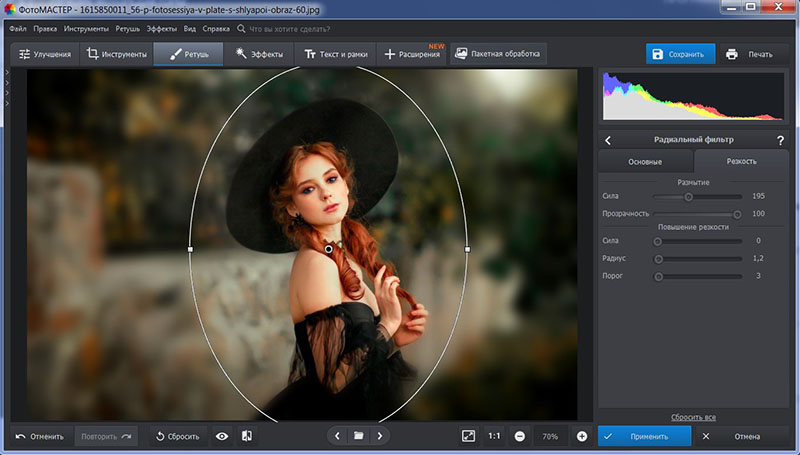
3. В разделе «Ретушь» есть еще один инструмент для создания локального размытия. Это
«Корректор». Он используется, когда необходимо придать смазанный эффект только на отдельных участках.
Для этого настройте размер кисти, прокрасьте нужные области и отрегулируйте силу размытия во вкладке
«Резкость».
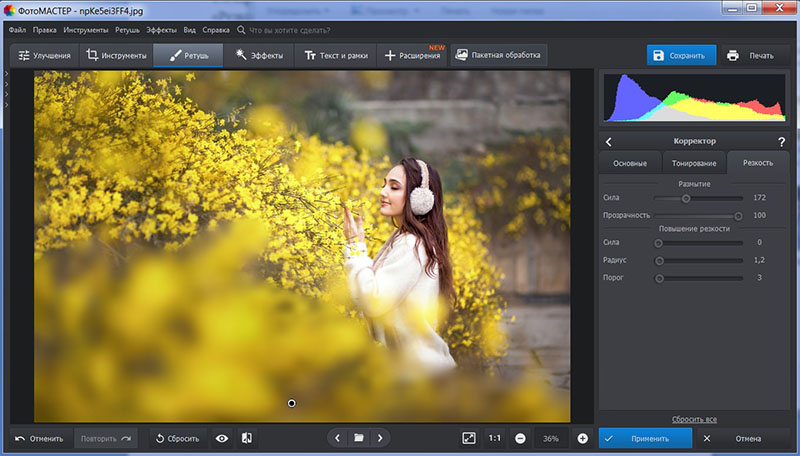

Как размыть фото в Фотошопе
В ФШ существует много методов добавления блюра на снимки, поэтому рассмотрим только часть из них.
1. Для начала, конечно, нужно скачать Фотошоп и установить на ПК. Затем
перетащить картинку в окно редактора. Чтобы сделать расплывчатым все фото, зайдите во вкладку «Фильтры»
и найдите «Размытие по Гауссу». Задайте нужный радиус и примените эффект.
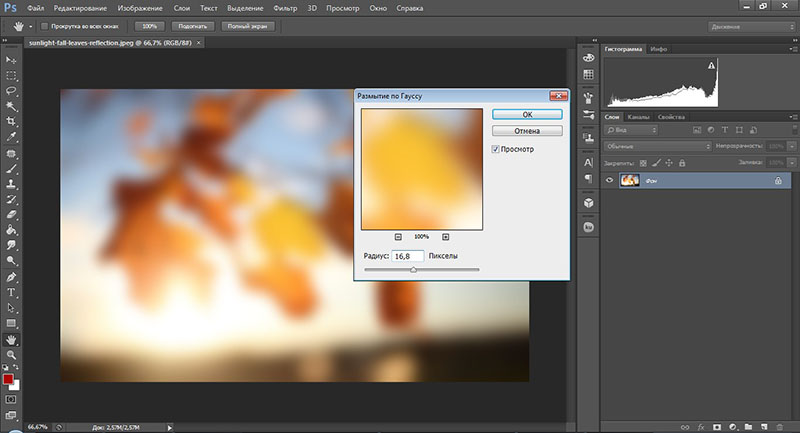
2. Теперь посмотрим, как сделать размытый фон на фотографии так, чтобы при этом не затрагивался
главный объект съемки. Для этого нам понадобится любой инструмент выделения. Вначале разблокируйте
фоновый слой двойным щелчком мыши по нему. Затем вырежьте модель на новый слой. Вернитесь к первому слою
и примените к нему «Размытие по Гауссу». При необходимости сгладьте края объекта инструментом «Палец».
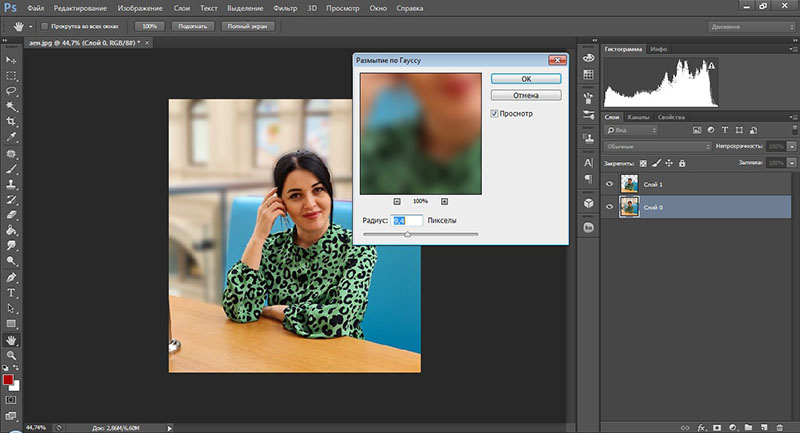
3. Следующий способ подойдет для создания виньетки. Сделайте дубль слоя (Ctrl+J) и переведите
его в смарт-объект. Затем используйте любой вариант размытия (в движении, гауссово, поля), чтобы
картинка стала расплывчатой. После этого инвертируйте маску на эффекте слоя, возьмите кисть белого цвета
и протрите фото по краям, чтобы проявить блюр.
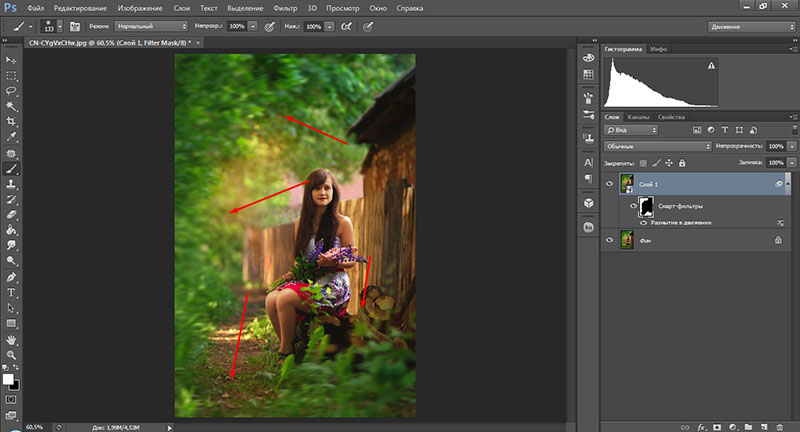
Постоянно используя Рhotoshop, вы сможете узнать много интересных вещей. Например, как сделать рисунок из фото, заменить небо, красиво
обработать RAW и многое другое. Главное – ваше желание учиться.
Как заблюрить фото в Faststone Image Viewer
Фастстоун – это просмотрщик фото, обладающий некоторыми функциями фоторедактора. В нем тоже можно не
только повысить четкость снимка, но и полностью ее убрать.
Пройдите по пути «Правка» – «Выделение» и выберите устраивающий вас инструмент для создания обводки.
Это может быть фигура или свободное выделение. При зажатой клавише Ctrl отделите область, нуждающуюся в
блюре, от остальной фотографии. Теперь переместитесь во вкладку «Эффекты» и задействуйте одноименную
опцию для размытия. При подобном методе края размываемой области будут очень резкими, поэтому для
художественной обработки этот способ не годится. Зато может быть вполне уместным, когда на загружаемых в
сеть сканах документов надо скрыть часть личных данных.
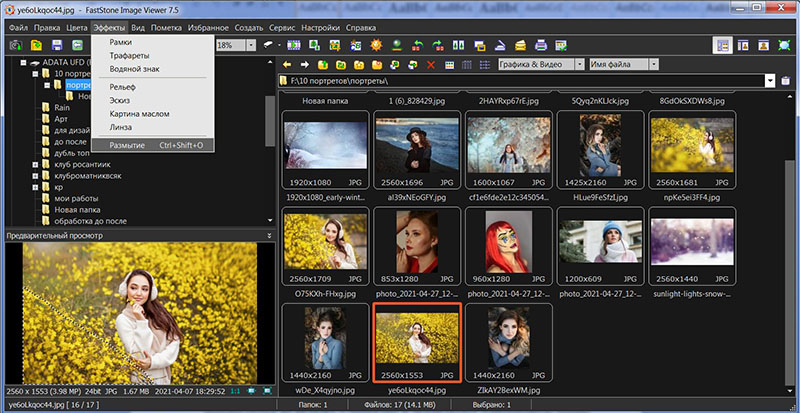
Если вам нужно полностью замылить фото, то пропустите шаг с обводкой и сразу идите в «Эффекты».
Как размыть фото онлайн
Работать с веб-сервисами удобно, когда нужно выполнить обработку на скорую руку. Давайте посмотрим, как
сделать размытие фона на фото онлайн, используя разные приложения.
Fotor
Популярный ресурс, при помощи которого можно сделать базовую цветокоррекцию, ретушь, а также создать
эффект боке. После загрузки снимка в онлайн-редактор найдите категорию «Расширенное редактирование».
Активируйте инструмент «Пятно». С его помощью нарисуйте эллипсовидное или линейное выделение вокруг
объекта, который нужно оставить в фокусе. Вся остальная часть изображения будет размыта. Интенсивность
блюра контролируется шкалой «Размер диафрагмы», а область выделения – диаметром кисти.
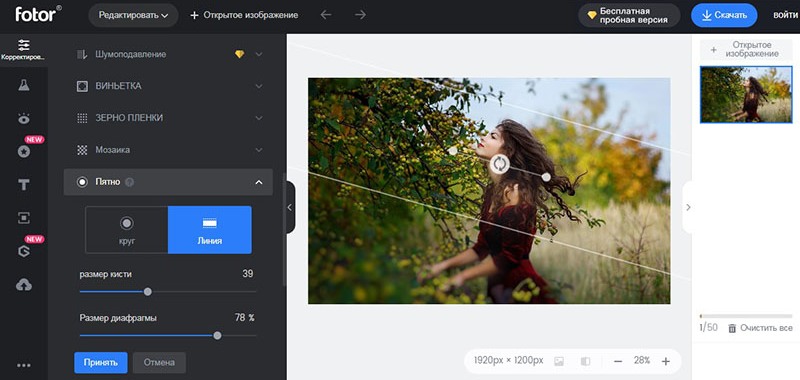
В Fotor есть еще одна возможность убрать резкость с фона. Это делается
премиум-инструментом «Кисть». При его использовании фото полностью замыливается, а дальше кистью
очищаются акцентные области.
Fotoram.io
Представляет собой онлайн-платформу для редактирования, коллажирования и художественной обработки фото
AI-фильтрами. Если хотите узнать, как заблюрить фото онлайн в Fotoram.io, то следуйте инструкции.
1. На главной странице сайта выберите режим фоторедактора.
2. Загрузите фото и кликните мышкой по иконке с изображением капли.
3. Отрегулируйте степень размытия и нажмите на галочку, чтобы изменения вступили в силу.
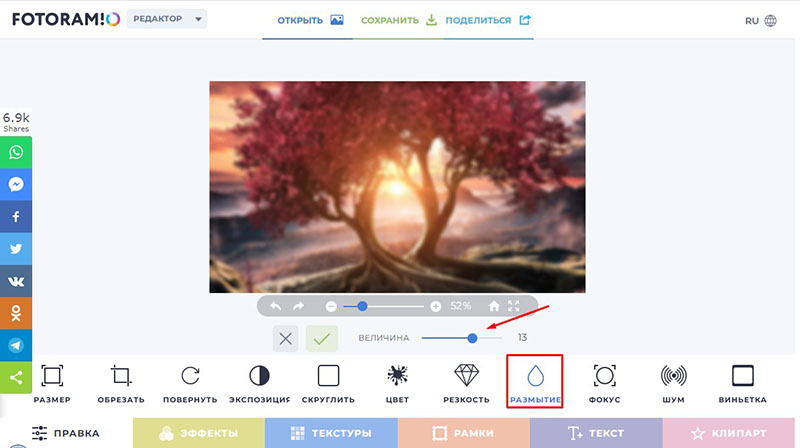
Данным сайтом можно пользоваться совершенно бесплатно. Никаких ограничений и премиум-функций в нем нет.
Canva
Канва предназначена для создания дизайна. Однако в сервис также встроен простенький редактор, который в
числе прочего справится с задачей добавления блюра на фото. На верхней панели нужно найти опцию
«Настроить». Слева откроется меню, в котором можно изменить яркостные, цветовые и другие параметры
изображения. Там же находится шкала «Размытие». Она позволяет сделать очертания фото расплывчатыми,
воздействуя полностью на всю картинку.
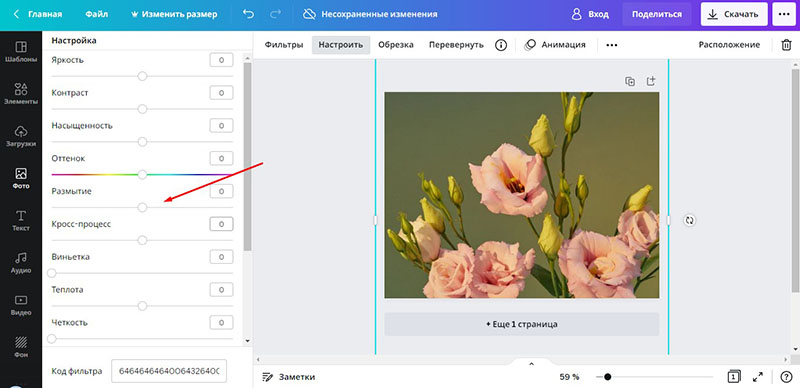
А теперь поговорим о том, как размыть задний фон на фото онлайн бесплатно с помощью пресетов. После
загрузки фото на сервис выберите опцию «Использовать в дизайне». Для отображения панели инструментов
кликните по снимку, затем зайдите во вкладку «Эффекты». С левой стороны откроется окно с пресетами,
среди которых вам нужно найти Liquify («Пластика»). Выберите любой фильтр из этого семейства и нажмите
кнопку «Применить». На примере ниже вы видите результат работы Smudge.
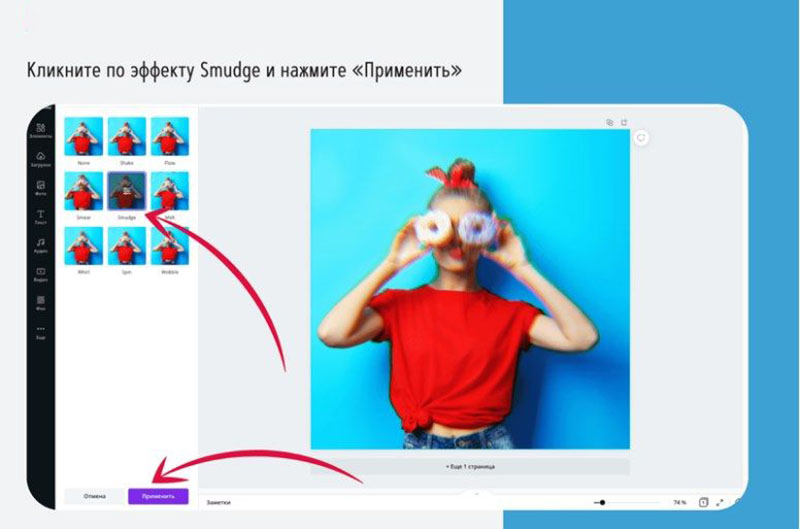
Как сделать размытое фото на телефоне Айфон и Андроид
В наш век цифровых технологий телефон стал напоминать мини-компьютер. Это и средство связи, и
mp3-плеер, и видеопроигрыватель, а благодаря обилию приложений еще и функциональный фоторедактор. Если
вы часто делаете селфи, вам полезно будет узнать, как размыть фото на смартфоне.
Snapseed
В этом приложении есть все необходимое для редактирования фотографий. С его помощью очень легко сделать
красивую виньетку с размытием. Откройте желаемый снимок в редакторе и активируйте панель с
инструментами. Найдите пункт «Размытие». Проведите коррекцию области фокуса, затем вызовите меню с
настройками. Здесь можно задать силу воздействия эффекта и степень его перехода, то есть определить,
насколько четкими будут края размываемой области. Также предусмотрен параметр, позволяющий затемнить
края. Snapseed работает как на Android, так и на Iphone.
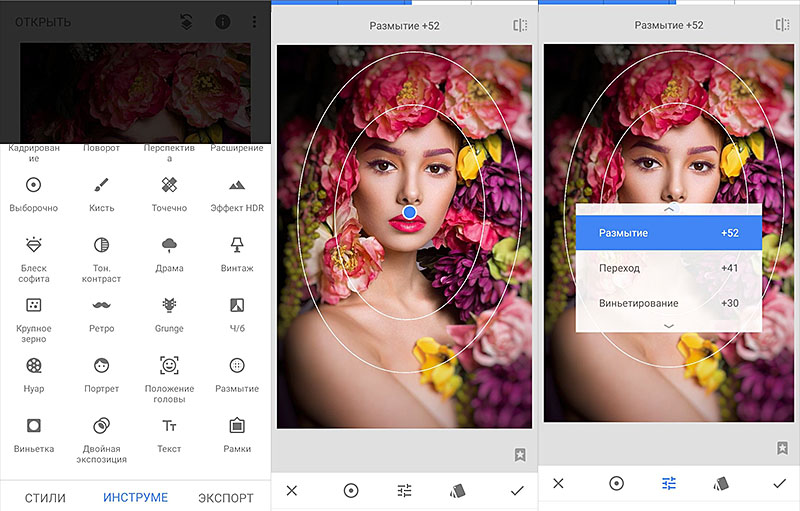
Blur photo
В приложении можно провести базовую коррекцию снимков и добавить спецэффекты. Основное назначение –
блюр фото, и для этой цели предназначено много пресетов с различными вариантами размытия. Это размытие в
движении, радиальное, кольцевое, обычное и несколько видов боке. Редактор автоматически создает маску на
главном объекте съемки, так что расфокус получается только на заднем плане.
Для того чтобы воспользоваться пресетами, просто откройте приложение, выберите пункт Blur и найдите
нужный эффект. К сожалению, некоторые объекты со сложной структурой (волосы, мех) редактор вырезает
криво, поэтому создается неаккуратная неестественная линия между резким участком фото и замыленным. Из
дополнительных функций можно отметить опции базового редактирования фото (цвет, свет, обрезка) и
автоматическую замену фона. При удачном выборе исходника реально получить довольно хороший результат.

Заключение
Из статьи вы узнали, как сделать блюр на фото – простейший художественный прием, используемый в разных
целях. Конечно, под рукой лучше иметь софт, который может создавать разные типы размытия, а не просто
блюрить фон. С этой задачей с успехом справятся ФотоМАСТЕР и Фотошоп. Но, если последний может озадачить
новичка огромным количеством функций и инструментов, которые непонятно где находятся, то в ФотоМАСТЕРе
все интуитивно понятно. Здесь за несколько минут вы не только заблюрите фото, но и проведете ретушь и
коррекцию благодаря функциям автоматического улучшения. Выбирайте софт себе по душе и создавайте
атмосферу загадочности при помощи эффекта боке и других стилистических приемов.
Самые популярные вопросы
Какие приложения для размытия фото самые удобные?
Те, что всегда под рукой, – мобильные. Здесь можно порекомендовать
Facetune, Meitu, Fabby, AfterFocus, Slør и др.
Как размыть фото в Фотошопе?
Самый простой способ убрать резкость с фото – воспользоваться
инструментом «Размытие по Гауссу». Его можно найти во вкладке «Фильтры».
Как сделать размытые фото:
лучшие способы для ПК и телефона
Профессиональные фотографы часто применяют эффект боке – размытие заднего плана изображения. Благодаря этому кадр получается атмосферным
и привлекающим внимание. Этот прием доступен не только профессионалам: подобную функцию предлагают многие фоторедакторы. Если вы хотите знать, как сделать размытое фото самостоятельно – читайте нашу статью и выбирайте подходящий способ.
Для чего применяют эффект размытия
Обычно нечеткая картинка считается дефектом, но иногда этот графический прием бывает полезен.
- Смазанный задний план фотоснимка, или эффект боке, помогает привлечь внимание зрителя к модели или главному предмету в кадре.
- Полное размывание бывает полезно, если вы хотите использовать картинку как фон.
- Если в кадр попали случайные прохожие, их лица можно скрыть при помощи блюра.
- Эффект применяется к определенным объектам, чтобы показать человека или предмет в движении.
Если перед вами стоит одна из этих задач – показываем пару способов, как сделать блюр на фото.
Как сделать размытое фото в программах для ПК
Если вы хотите провести качественную обработку, лучше всего воспользоваться фоторедакторами для ПК. Они дают больше контроля над настройками, а некоторые программы предлагают автофункции.
ФотоМАСТЕР
ФотоМАСТЕР подходит для пользователей с любым уровнем навыков в редактировании. Приложение поставляется с коллекцией фильтров и эффектов, а также автоматизированных функций улучшения. Фоторедактор прост в работе и совместим со всеми вариантами и разрядностями Windows.
Чтобы узнать больше о возможностях редактора и опробовать его функционал самостоятельно, скачайте бесплатно инсталлятор программы.
Скачать
 Для Windows 11, 10, 8, 7 и XP
Для Windows 11, 10, 8, 7 и XP
Как сделать фото размытым в ФотоМАСТЕРЕ
Давайте кратко рассмотрим, как размыть фото в редакторе несколькими способами: размыть все фото, замазать фон или отдельную область.
Шаг 1. Создайте проект
Загрузите инсталлятор на свой компьютер и запустите установку. Когда инсталляция завершится, запустите софт и добавьте изображение кнопкой «Открыть фото».
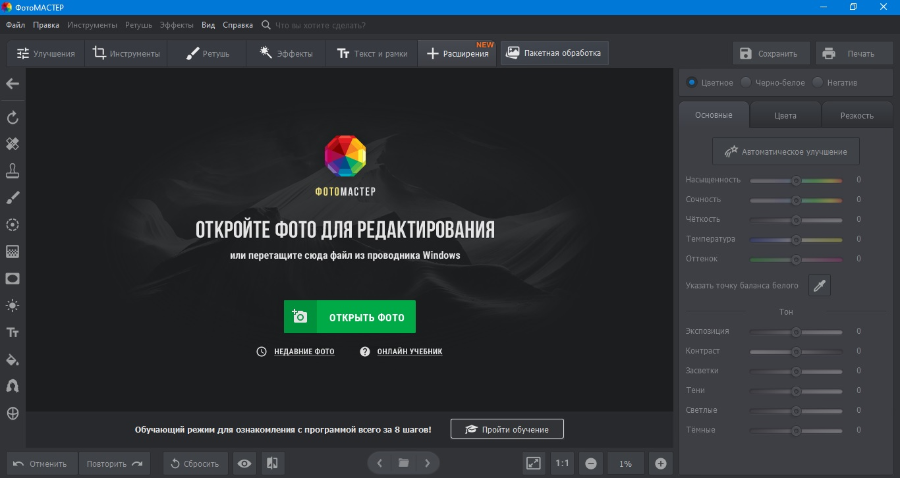
Шаг 2. Примените размытие
Если требуется обработать весь снимок, в правой колонке раскройте вкладку «Резкость». В боксе «Размытие» передвиньте ползунок «Сила», чтобы создать нужный эффект.
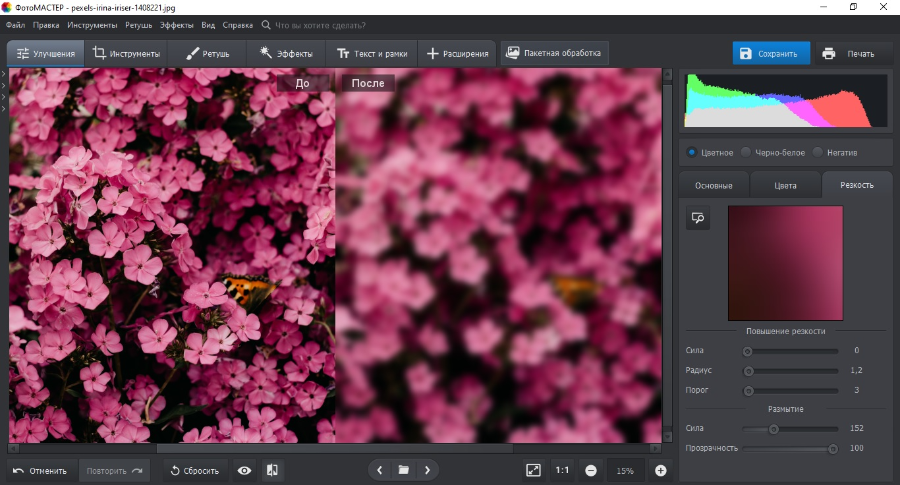
Если вы хотите заблюрить определенный фрагмент фотографии, перейдите в раздел «Ретушь» и отыщите инструмент «Корректор». Подберите комфортный размер кисти и закрасьте часть снимка. Раскройте вкладку «Резкость» и выставьте нужные настройки.
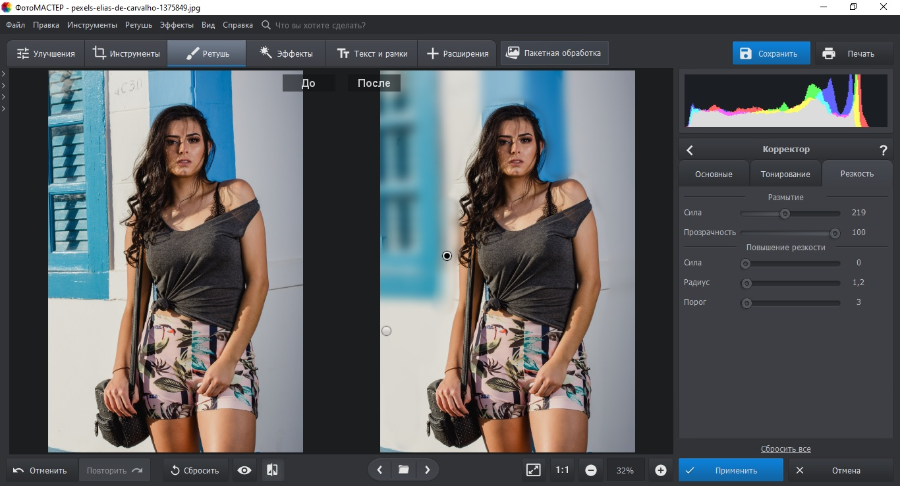
Еще один удобный способ – радиальный фильтр. В этом случае на фото размывается все, кроме обозначенной области. Выберите данный инструмент в разделе «Ретушь» и нарисуйте на снимке овал или круг. Отметьте радиус обработки «Снаружи» и настройте блюр во вкладке «Резкость».
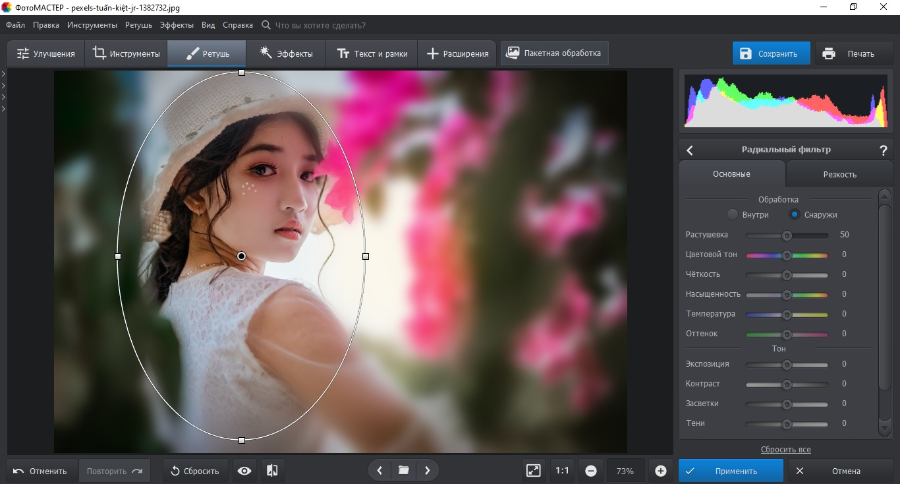
Шаг 3. Сохраните изображение
Экспортируйте картинку нажав «Сохранить» в правом верхнем углу программы. Также вы можете сжать размер фото, для этого раскройте пункт меню «Файл» и выберите « Изменить размер и сохранить».
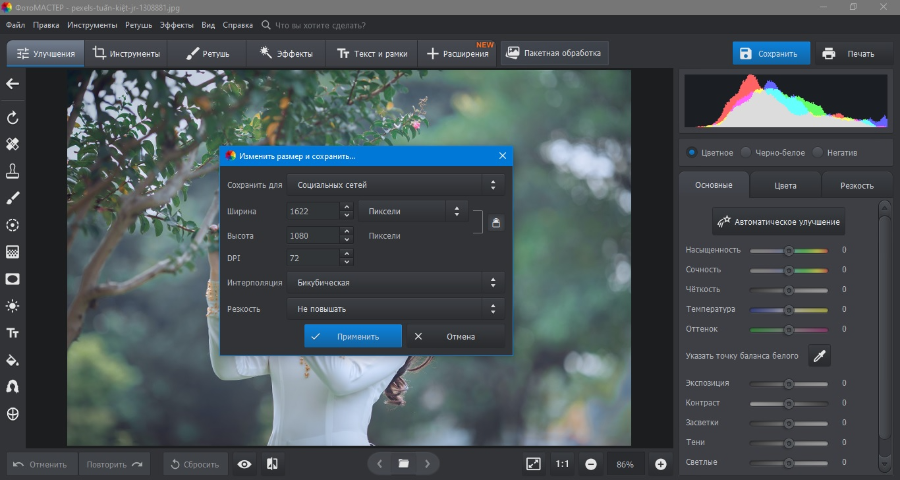
Как видите, сделать эффект размытия на фото в ФотоМАСТЕРе можно буквально за пару минут. Подробнее об этих способах рассказывается в обучающем видео:

 Умный фоторедактор для новичков и профи
Умный фоторедактор для новичков и профи
Скачать
 Для Windows 11, 10, 8, 7, ХР
Для Windows 11, 10, 8, 7, ХР
Adobe Photoshop
Adobe Photoshop – популярный графический редактор для профессиональной работы с растровыми и векторными файлами. Среди функционала приложения – обработка слоев, маскирование, ручная настройка параметров, цветокоррекция, 3D-модели и многое другое. Недостатком софта является не очень понятное для новичков управление.

Если вы не знаете, как сделать размытую фотографию в Фотошопе, сделайте следующее:
- Откройте фото в редакторе и разблокируйте рабочий слой.
- В левой колонке с инструментами отыщите опцию «Размытие».
- Подберите размер кисти и силу нажатия в строке параметров сверху.
- Закрасьте участок, который нужно размазать.
К недостаткам этого способа стоит отнести сильную нагрузку редактора на компьютер. Также отметим, что последние версии ПО совместимы только с Windows 10 с разрядностью 64 бита.
Как добавить блюр на фото онлайн
Фоторедакторы в режиме онлайн не могут похвастаться богатым функционалом, большинство из них также ставит ограничения на размер файлов. Но этот хороший вариант для быстрых правок, если нет времени на поиск и установку софта.
Canva
Canva – сервис для графических дизайнеров, на котором можно создавать плакаты, баннеры, аватарки и другую графику. Также в функционал сервиса входит базовая обработка фото и небольшая коллекция эффектов. Канва отличается довольно простым управлением, так что вы быстро поймете, как сделать эффект смазанного фото в ее интерфейсе.
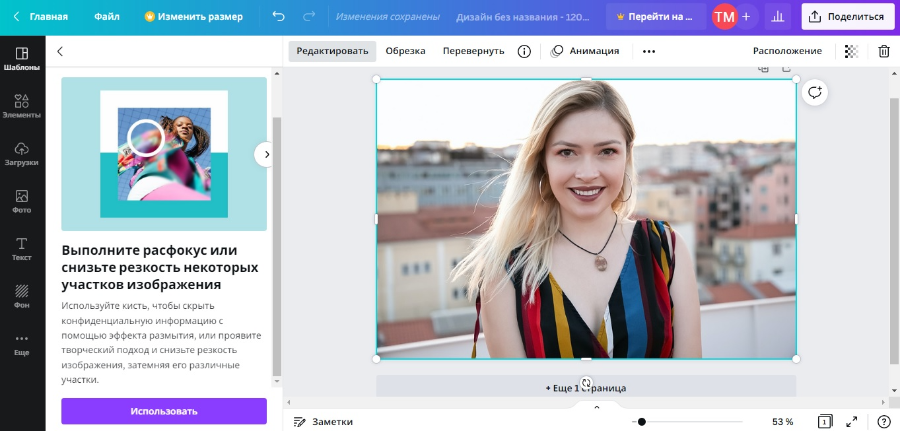
- Откройте сайт и загрузите фото через кнопки «Создать дизайн» – «Редактировать фото».
- Чтобы замылить всю картинку, кликните «Редактировать» и скорректируйте пункт «Размытие».
- Для изменения отдельных областей фото используйте инструмент «Размытие» из списка эффектов.
Canva предлагает бесплатный тариф, но в данном случае большинство инструментов будет заблокировано (в том числе эффект блюра).
Fotor
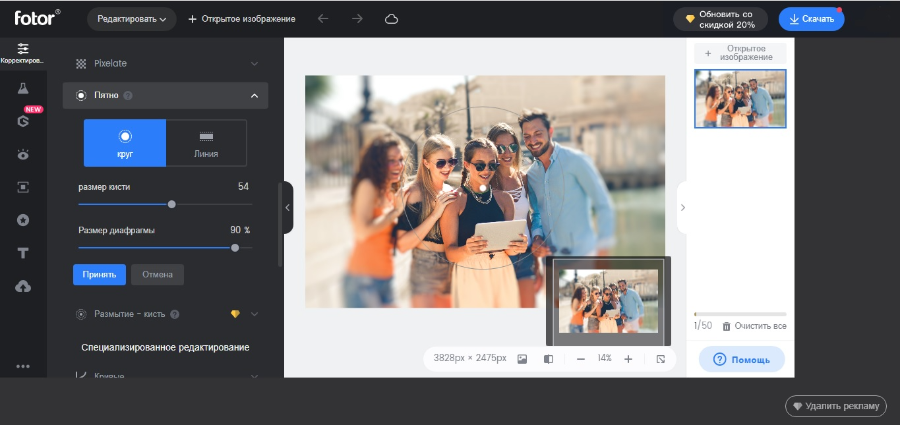
Еще один онлайн-редактор для тех, кто хочет узнать, как сделать фото размытым. Сервис позволяет проводить ретушь, добавлять рамки и графику, применять эффекты. Сайт отличается простым и интуитивным интерфейсом, для работы не требуется регистрация. Для создания размытия есть две опции: радиальный фильтр и кисть.
- На главной странице сайта выберите вариант работы «Редактировать фото» и загрузите картинку.
- В колонке настроек отыщите «Расширенное редактирование», затем «Пятно». Выберите вариант с кругом и укажите объект, на котором должен остаться фокус.
- Если вы являетесь обладателем премиум-аккаунта, то также можете точечно обработать изображение при помощи инструмента «Размытие – кисть».
Fotor работает по условно-бесплатной модели. Вы можете работать на сайте без оплаты, но тогда придется смириться с большим количеством рекламы. Также в этом случае некоторые продвинутые инструменты будут заблокированы, в том числе точечное редактирование.
Как сделать эффект размытия на телефоне
Мобильные приложения – хороший способ размыть фон на фото, если вы часто работаете с фотографиями на телефоне, например, создаете селфи или сторис для инстаграме.
Snapseed
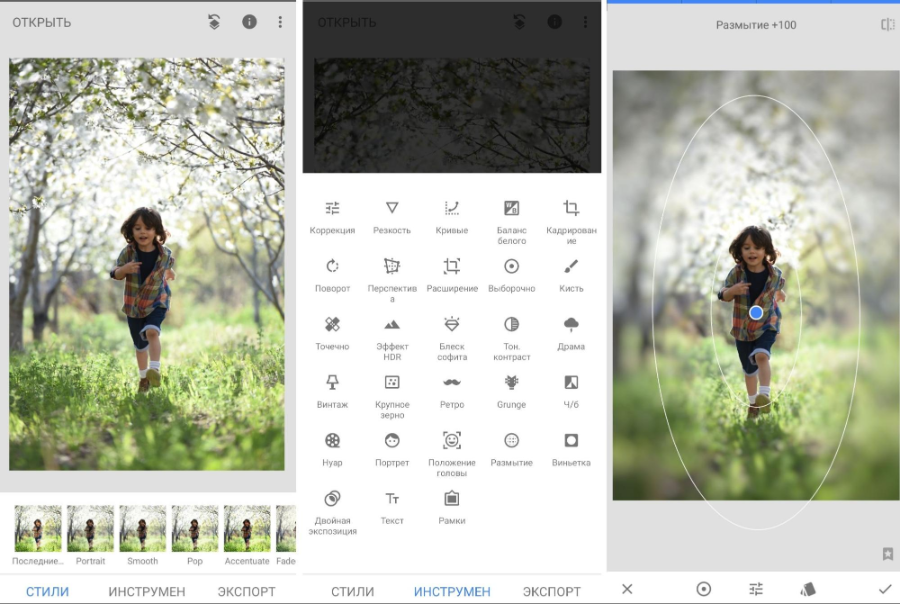
Snapseed – бесплатное ПО для мобильных телефонов от компании Google. Фоторедактор работает на Андроид и Айфон и включает в себя крупный набор продвинутых функций. Среди функций софта – кадрирование, работа с перспективой, точечная коррекция, множество фильтров. В том числе с его помощью можно понять, как сделать мутную фотографию.
- Добавьте в редактор фотографию и в разделе «Инструменты» найдите пункт «Размытие».
- Отрегулируйте размер области фокуса и кликните по значку в середине нижней панели.
- Установите параметр «Размытие» и проведите по экрану вправо, чтобы увеличить силу эффекта.
К сожалению, в Snapseed нет возможности обработать отдельные участки вручную. К минусу приложения также стоит отнести не очень удобное управление.
Fabby
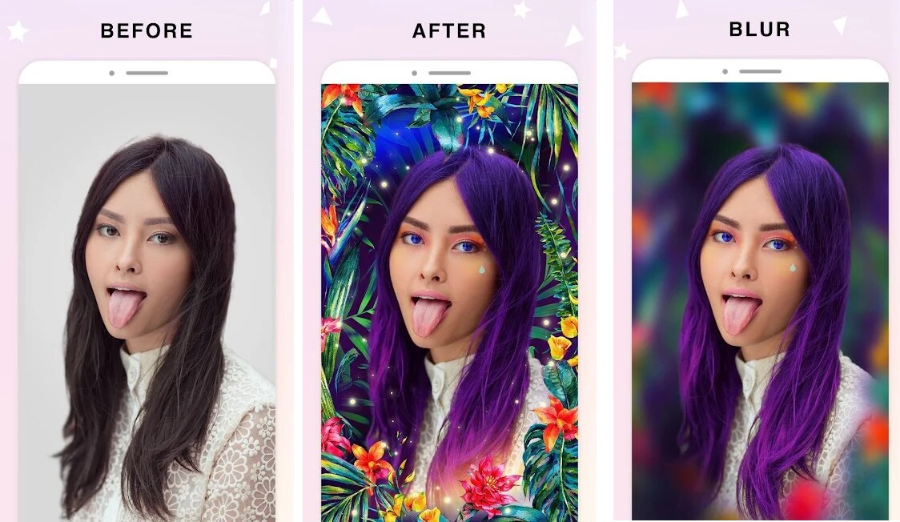
Fabby – это приложение, которое можно использовать вместо стандартной камеры. Основной функций софта является замена заднего плана, так что оно отлично подойдет пользователям, которые любят селфи и не знают, как сделать размытый фон на фото. Среди других возможностей – ретушь, создание анимационного задника, ручная замена фона, изменение цвета волос. Все действия проходят в автоматическом режиме.
- Запустите приложение и сделайте фото, кликнув по центральной иконке.
- Когда софт обработает кадр, в нижней части экрана станут доступны опции обработки.
- Для применения кликните Blur и выберите силу наложения эффекта.
Приложение нельзя использовать как стандартный фоторедактор – для обработки снимка его нужно сначала создать через интерфейс приложения.
Вывод
Теперь вы знаете, как сделать эффект размытого фото, и можете применять этот прием для создания привлекательных фотографий. Каждый из рассмотренных способов отлично справляется со своей задачей. Но если вы ищете универсальный вариант, в котором можно создавать любые типы размытия, советуем выбрать ФотоМАСТЕР. Он позволяет справиться с задачей буквально за несколько минут, кроме того, в нем вы можете заменить фон, улучшить фотографию и добавить стильные фильтры.
Чтобы размыть фон на фото многие пользователи обращаются к онлайн-сервисам или к фотошопу. Нужно тратить на это время и обладать некоторыми навыками обработки изображения. Усилия того стоят — размытые края с высокой резкостью на объекте съёмки выглядят очень красиво. А эффект Боке, когда задний план превращается в сказочные спецэффекты, и вовсе обескураживает.
Вот только размытый фон можно сделать проще и быстрее на Андроид-устройствах!

На зеркальном фотоаппарате очень просто получить хороший эффект размытого фона. Для этого требуется достаточное освещение, полностью открытая диафрагма и увеличенное фокусное расстояние.
Разработчики научились моделировать эффект Боке, ранее доступный исключительно зеркальным фотоаппаратам. Самое важное — определиться с точкой фокусировки. Вы должны понять, что в кадре получит высокую резкость и чёткость, а что размоется и станет фоном.
Сегодня мы разберём простейший метод создания фото с размытым фоном на Андроид-устройствах.
Эффект получается потрясающий. Но программный метод может срабатывать не всегда. Например, с зеркальными поверхностями бывают проблемы (порой они не размываются). Трудно запечатлеть и быстро движущиеся «цели».
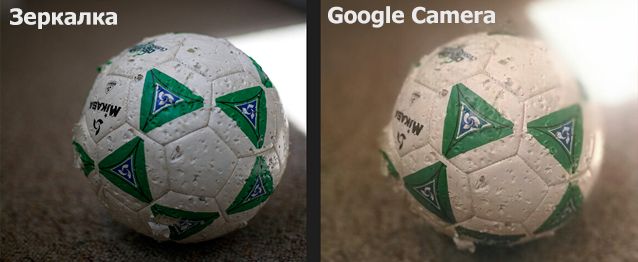
Что вам понадобится для размытия фото:
• смартфон с хорошей камерой;
• предустановленная версия Android 4.4 KitKat и выше;
• достаточная производительность для обработки изображений (иначе процесс будет очень долгим);
• одно из приложений, приведённых в качестве примера ниже.
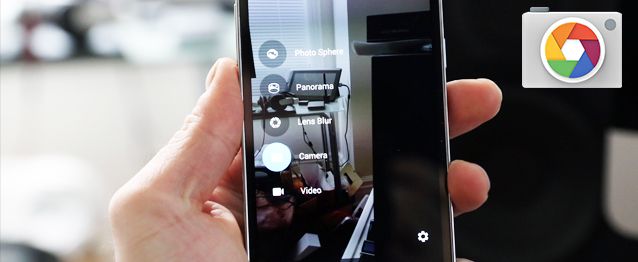
Официальное приложение камеры от Google очень крутое. И с недавних пор стало доступно не только на Nexus— и Pixel-устройствах. Вам потребуется немного практики, но результат точно порадует каждого!
1. Скачайте бесплатно приложение Google Камера и установите его: https://play.google.com/store/apps/details?id=com.google.Андроид.GoogleCamera
2. После запуска можете отказаться или согласиться с географической привязкой (расходует заряд батарейки).
3. Зацепите меню в левой части экрана свайпом вправо и выберите «Размытие».
4. Теперь вам покажут инструкцию, как пользоваться режимом размытия фона на фото.

5. После активации камеры наведите фокус на объект съёмки, нажмите кнопку спуска затвора и медленно уведите смартфон вверх, удерживая объект съёмки в центре.
6. После того, как вы сделали кадр, отредактируйте результат, размыв фон сильнее или сместив центр фокусировки.
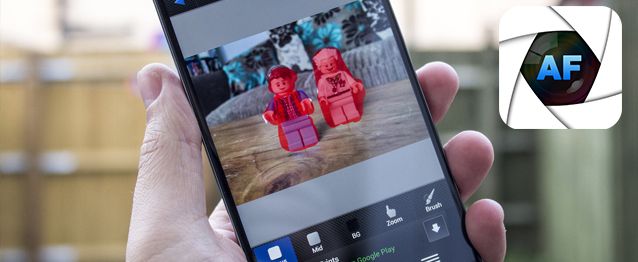
Добиться реалистичного эффекта Боке, как на открытой диафрагме зеркального фотоаппарата, можно и с помощью приложения AfterFocus для Android-устройств. Отредактируйте имеющиеся фото либо сделайте новый снимок по принципу, указанному для Google Камеры.
1. Скачайте бесплатное приложение AfterFocus: https://play.google.com/store/apps/details?id=com.motionone.afterfocus
2. После его открытия вы увидите в интерфейсе «Умный фокус», в котором нужно нажать на кнопку с иконкой человека в фокусе и обрисовать область, где размытие не требуется.
3. Теперь выберите область мягкой фокусировки, нажав на иконку с короной в фокусе и отметив места для мягкого размытия.

4. Иконка с природой в фокусе отвечает за жёсткий режим размытия фона — вам нужно нарисовать фоновую область для максимального размытия.
5. Теперь вы можете сохранить изображение.
• ASUS PixelMaster Camera.
• «Эффект фокуса» от Dumpling Sandwich.
• PicsArt Photo Studio & Collage от PicsArt.
• «Фоторедактор» от Aviary.
